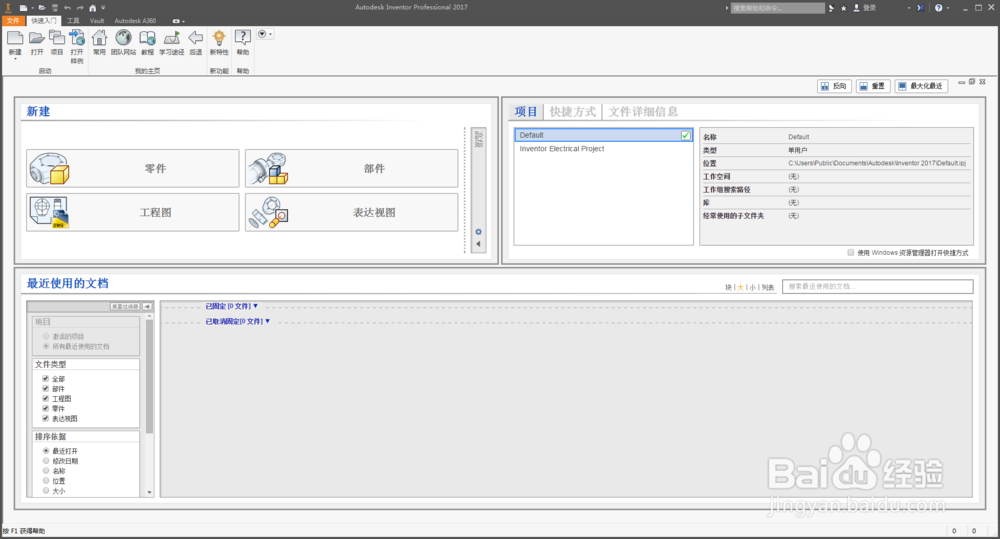Inventor2017中文版图文安装教程(附软件)
1、鼠标右击软件压缩包,选择“解压到 Inventor2017”
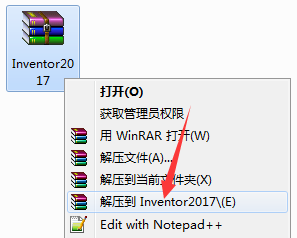
2、鼠标左键双击第一个自解压文件“Inventor_2017_Simplified_Chinese_Win_64bit_dlm_001_003.sfx”,路径可自定义(注意目录不要带有中文字符,最好置于硬盘根目录下。点击“更改”选择解压目标文件夹,可在D盘或其它盘里面新建一个Inventor_2017文件夹)
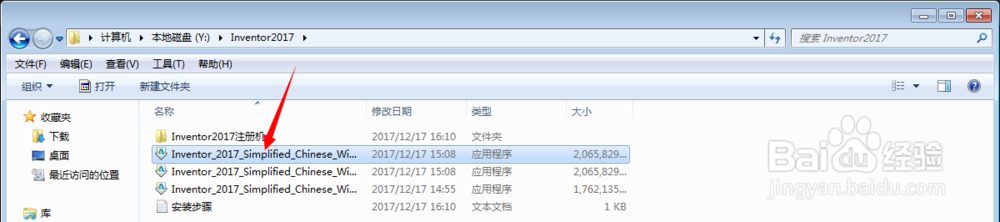
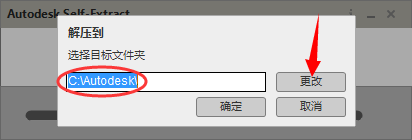
3、解压完成后自动弹出此页面,点击“安装”

4、选择“我接受”,然后点击“下一步”
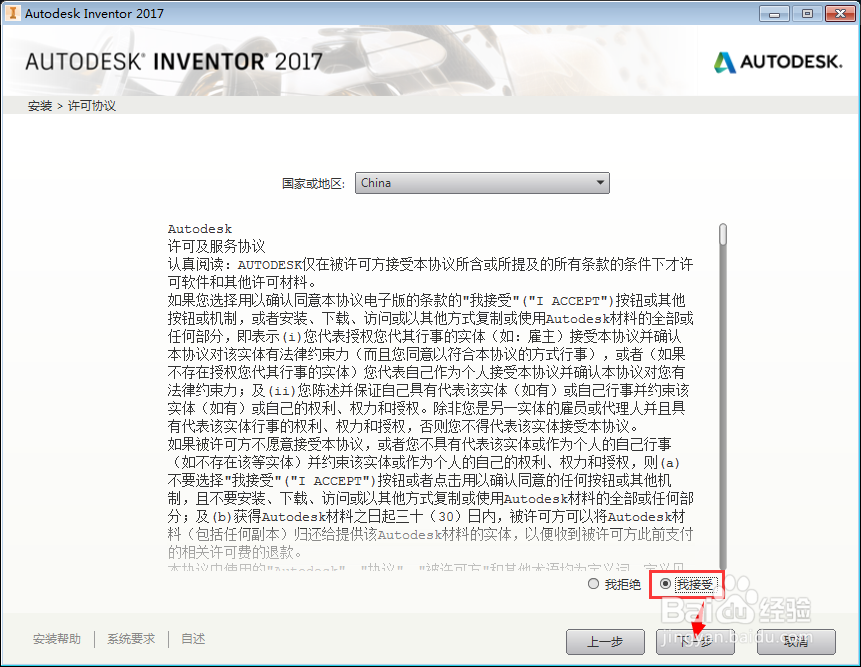
5、选择软件安装版本“Autodesk Inventor Professional 2017”,然后点击“下一步”

6、接下来选择安装路径。可以使用默认路径,也可以自行更改(路径中不要有中文即可)。然后点击“安装"。如下图默认路径为:C:\Program Files\Autodesk\ 可以直接将C改为Y,安装到Y盘
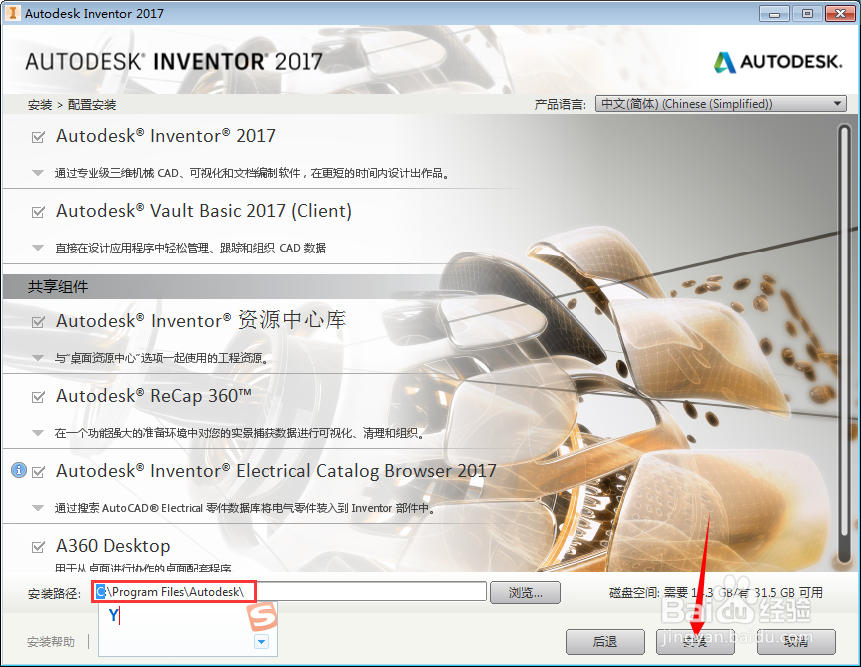
7、安装进行中,请稍等(可能需要45分钟左右)
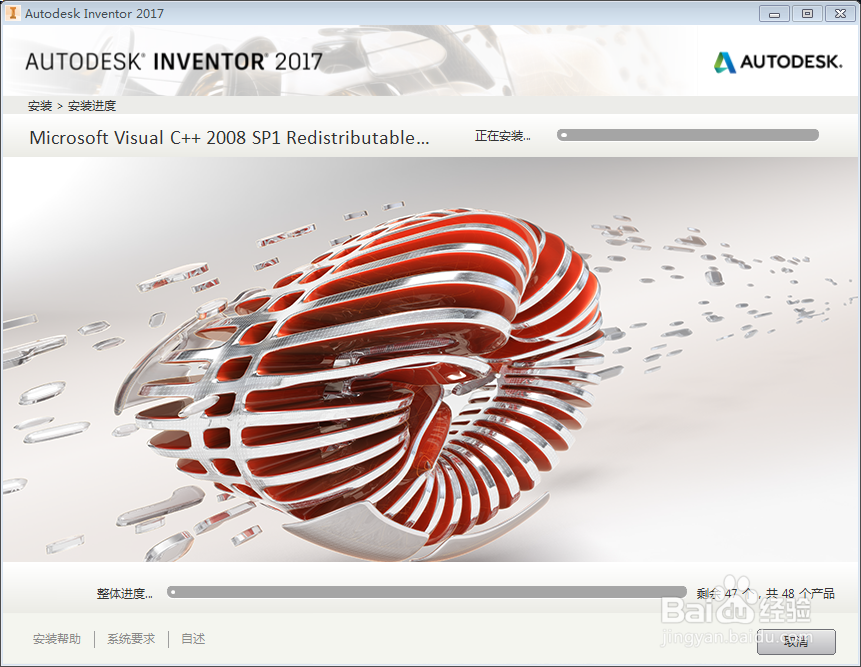
8、安装完成,点击“完成”
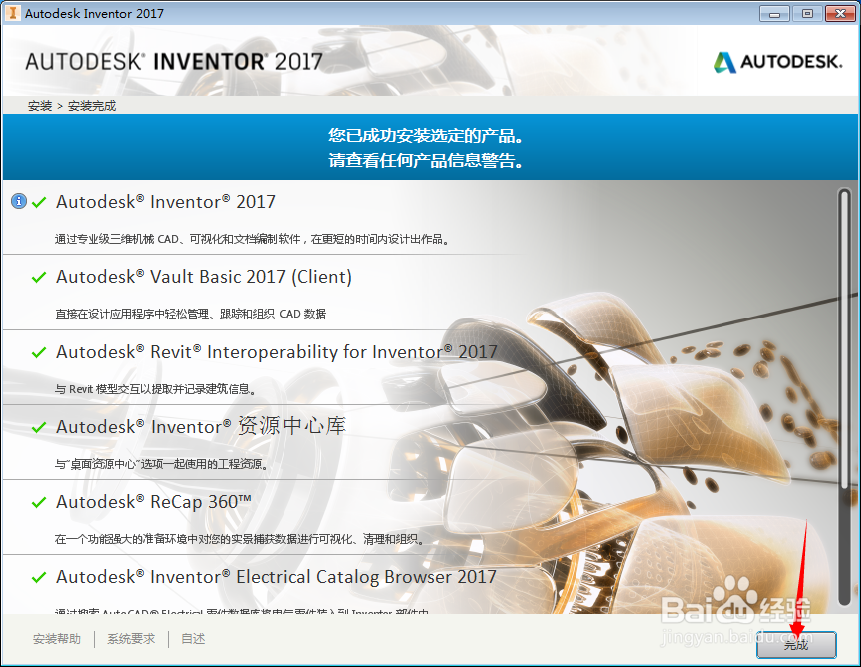
9、若弹出重启系统对话框,点击“否”
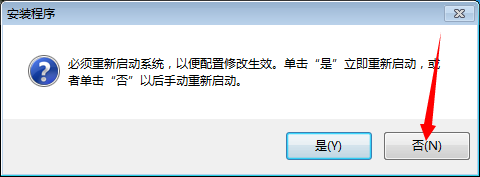
10、在电脑桌面上找到Autodesk Inventor Professional 2017快捷方式,鼠标左键双击打开
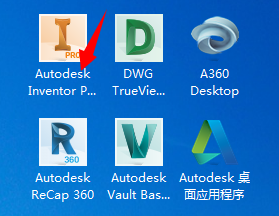
11、点击“输入序列号”
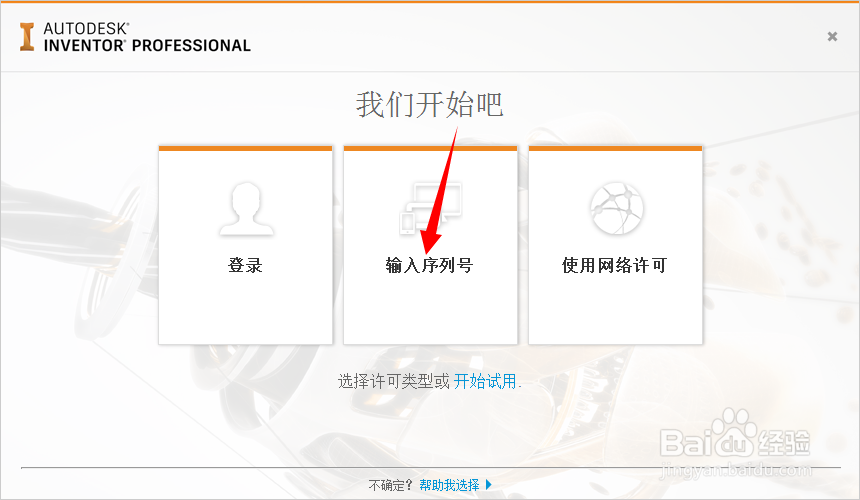
12、点击“我同意”
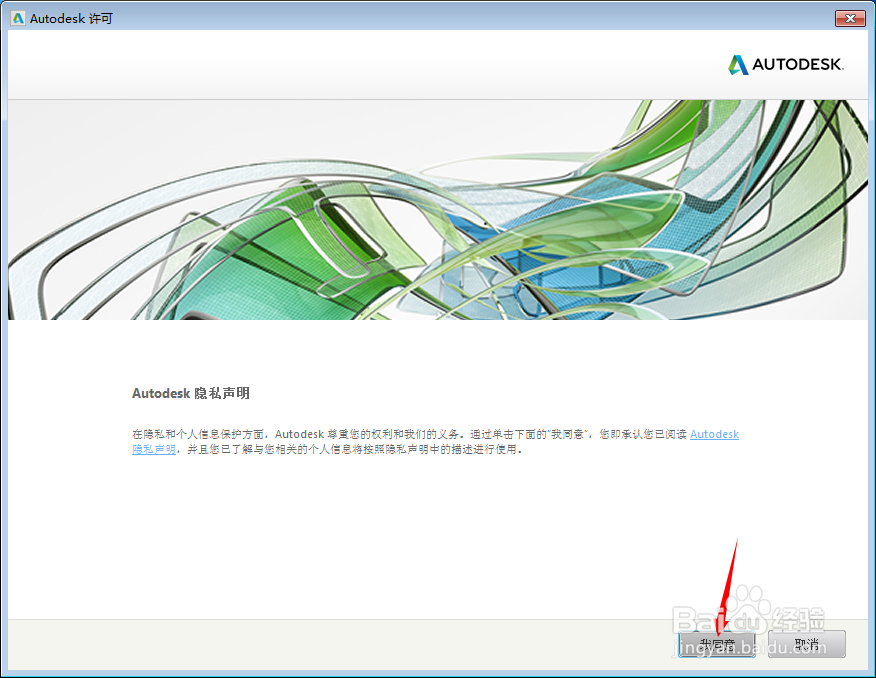
13、点击“激活”
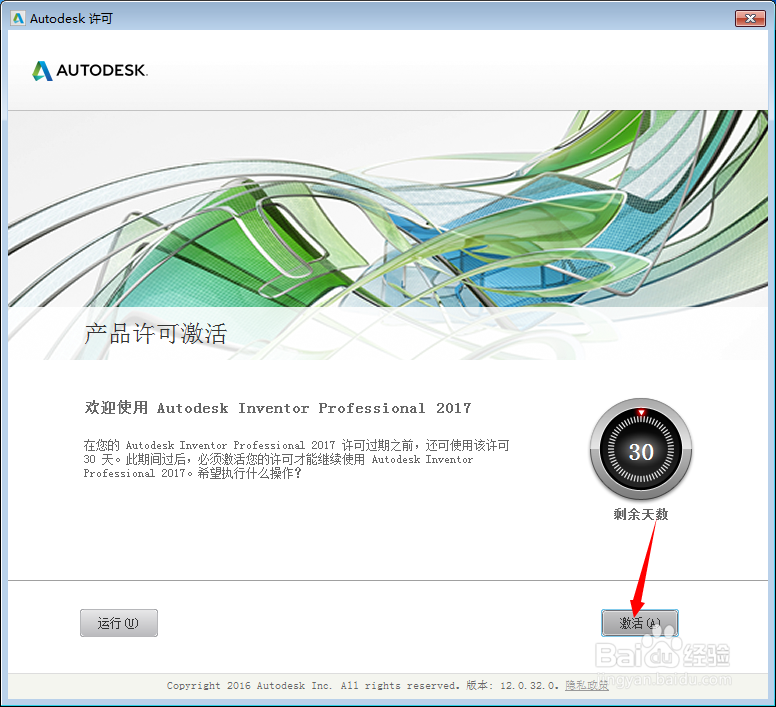
14、输入序列号:666-69696969 产品密钥:797I1 然后点击“下一步”

15、如出现下图所示,点击“关闭”
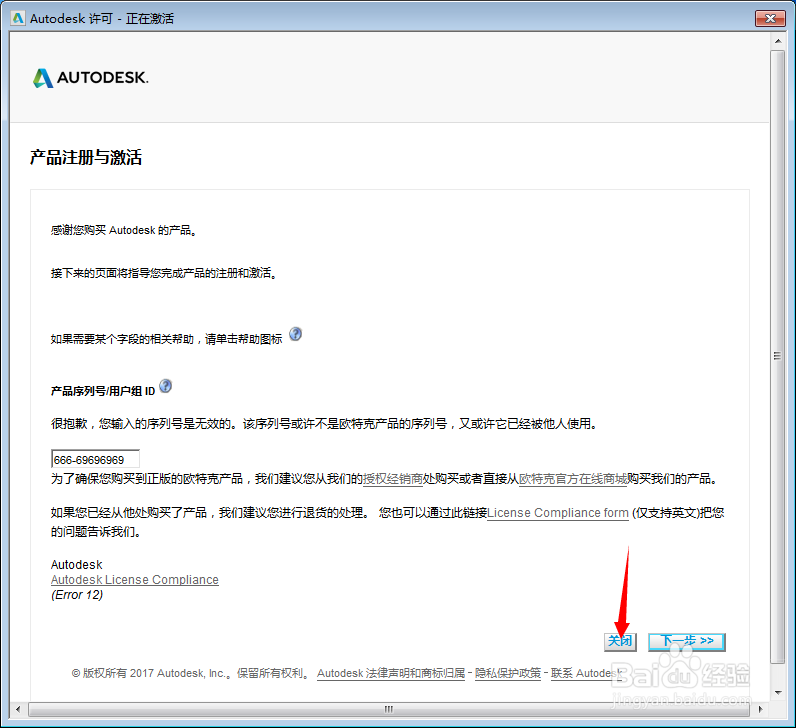
16、点击“确定”
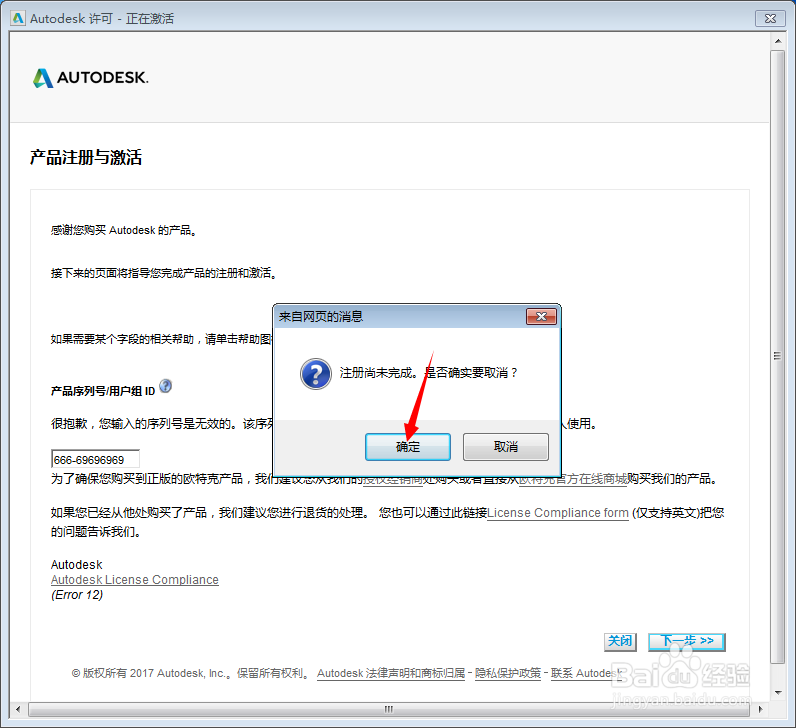
17、再点击“激活”
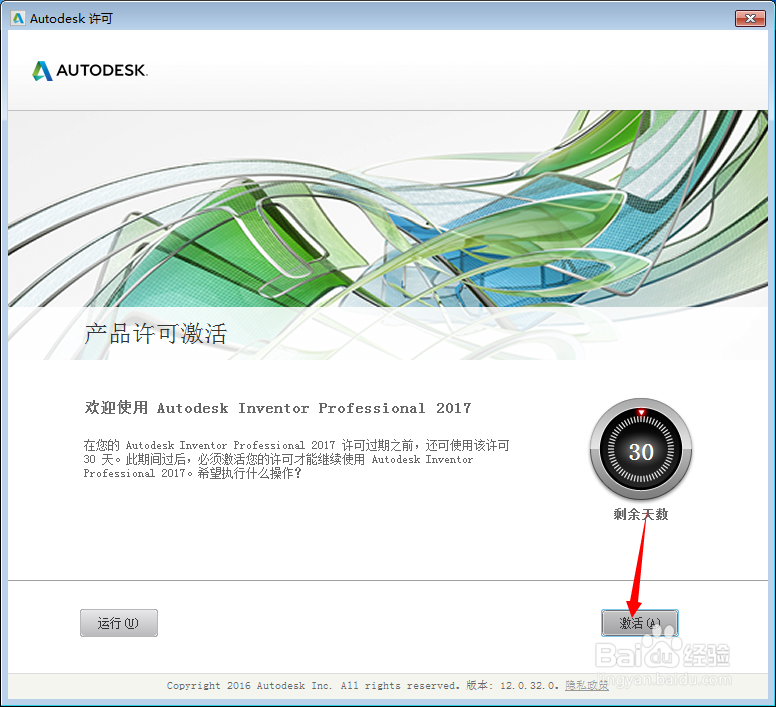
18、再次输入序列号:666-69696969 产品密钥:797I1 然后点击“下一步”
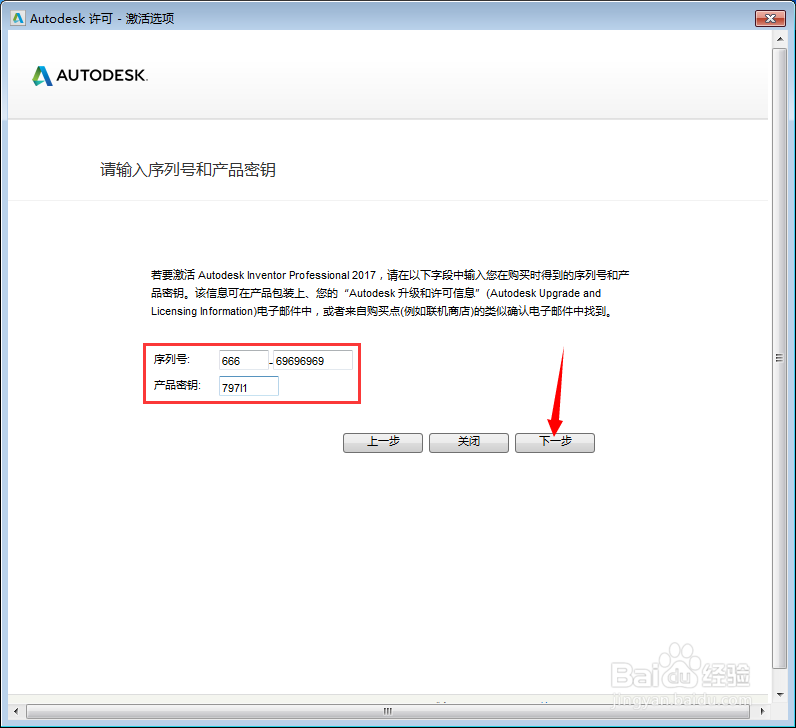
19、选择“我具有 Autodesk 提供的激活码”
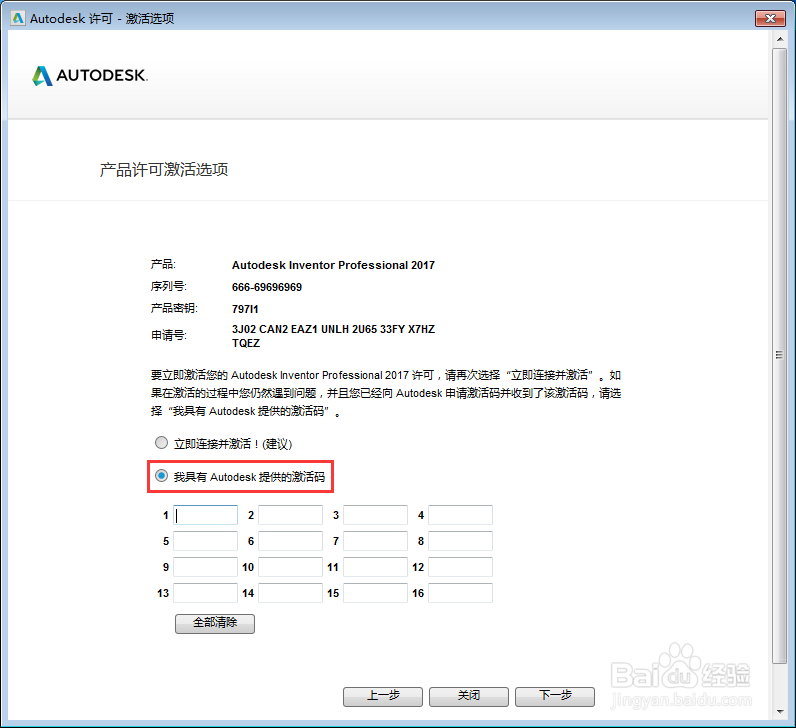
20、打开“Inventor2017\Inventor2017注册机”文件夹,鼠标右击注册机“xf-adsk2017_x64”,选择“以管理员身份运行”
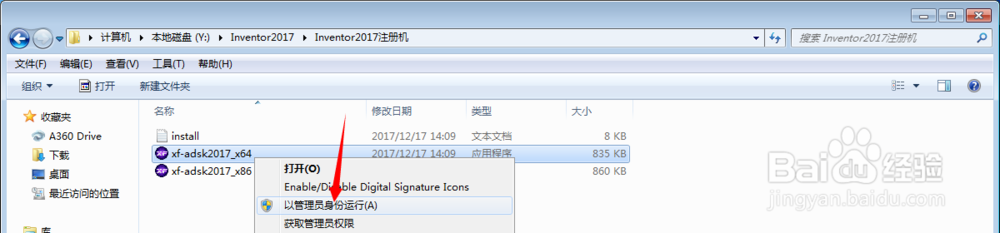
21、把申请号“Ctrl C”复制,“Ctrl V”粘贴到注册机里面的Request,先点击“Patch”,再点击“Generate”,然后“Ctrl C”复制激活码,然后再“Ctrl V”粘贴激活码,最后点击“下一步”即可。
提示:复制和粘贴的时候只能用快捷键“Ctrl+C”和“Ctrl+V”
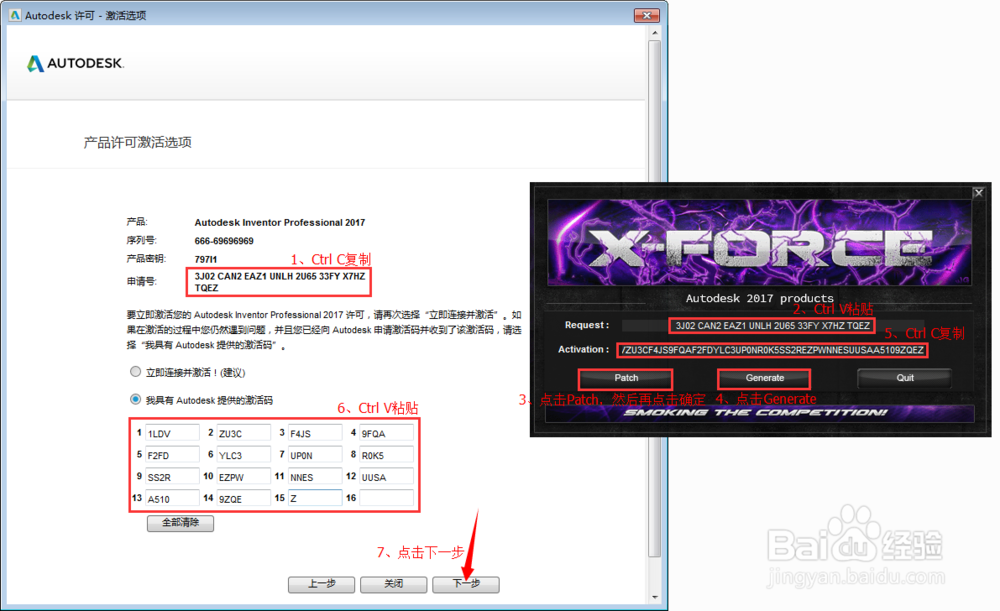
22、点击“完成”
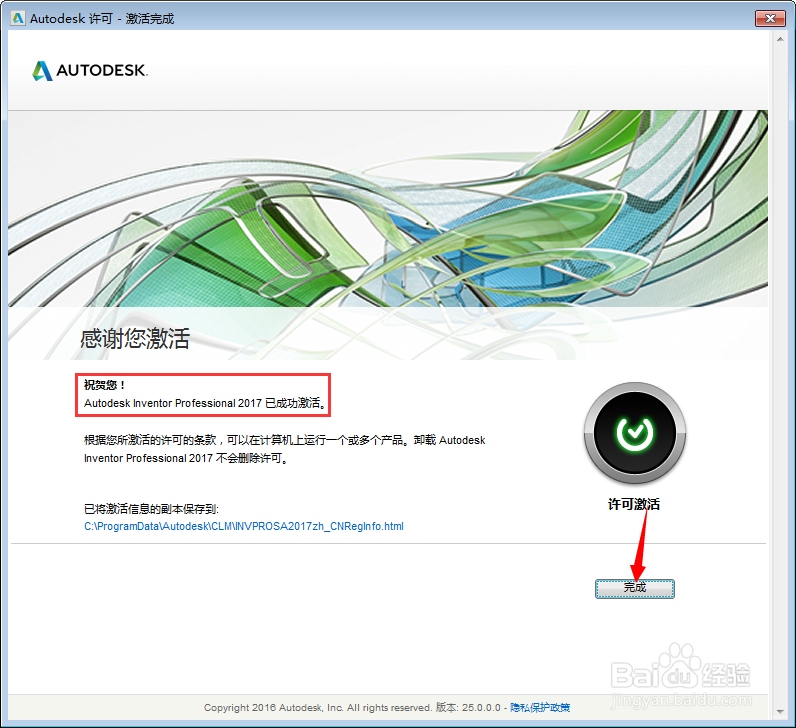
23、点击“确定”
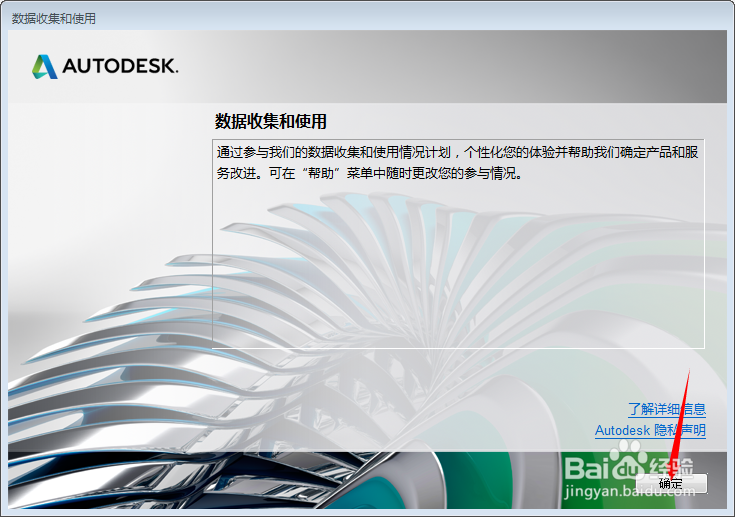
24、根据个人需要选择“开始学习”或者“开始工作”
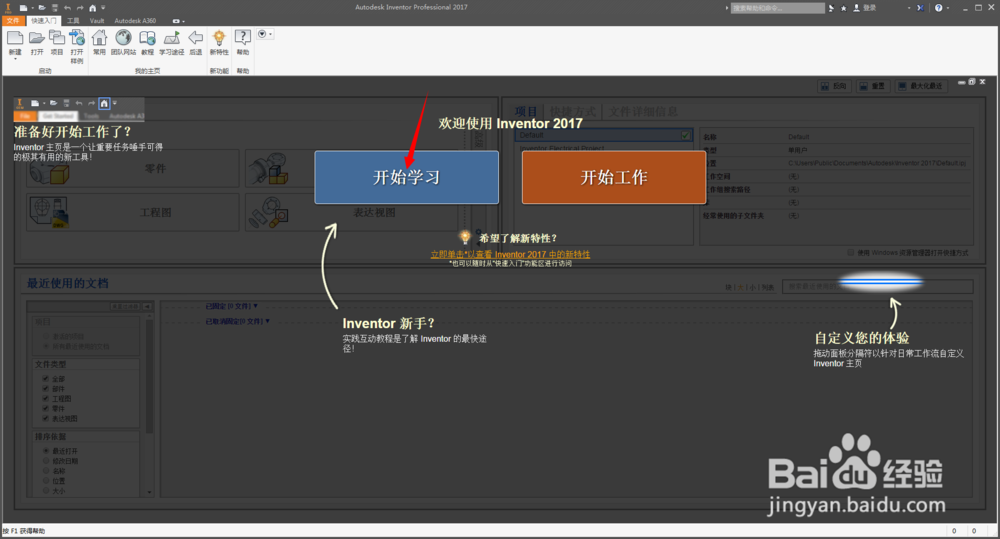
25、点击“开始学习”,界面如下
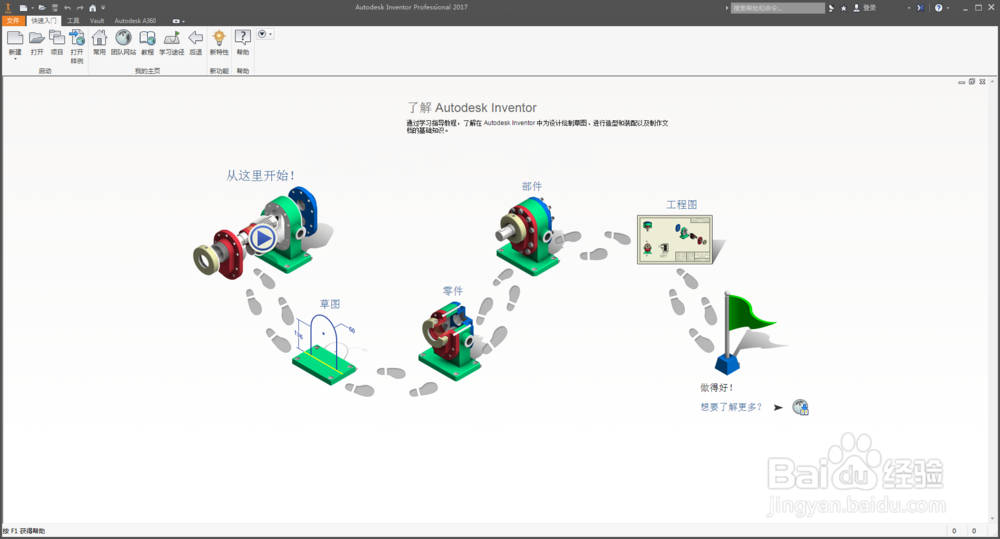
26、点击“开始工作”,界面如下